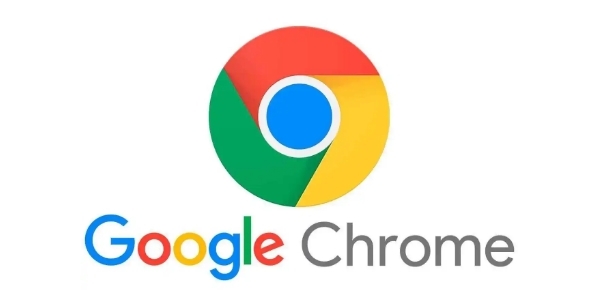Chrome浏览器标签页分组功能使用技巧详解
时间:2025-08-13
来源:谷歌浏览器官网

打开Chrome浏览器,先将鼠标移至右上角显示三个点的菜单图标处点击。在弹出的下拉菜单中选择“帮助”,然后点击“关于 Google Chrome”,检查并安装最新版本以确保支持标签页分组功能。若未自动更新,可手动下载新版进行覆盖安装。
创建新分组时,右键点击任意已打开的标签页,在弹出的菜单中选择“向新群组中添加标签页”。此时会出现一个带颜色标记和默认名称的分组栏,点击旁边的彩色圆圈或空白区域,即可输入自定义名称(如“工作”“学习”)并选择合适的区分颜色。例如,处理多个项目时,可以为每个项目单独建立不同颜色的分组,方便快速定位。
将其他相关页面加入现有分组有两种方法:一是右键目标标签页,选择“添加到现有组”后从下拉列表中选择对应分组;二是直接拖拽标签页到已创建的分组上。对于键盘用户,按住Ctrl(Mac上为Command键)多选标签后统一拖入指定组更高效。
管理分组时,点击分组旁的箭头符号可展开或收起其中包含的标签页,节省界面空间。若需调整某个页面的位置,将其拖出分组即可脱离当前分类。删除整个分组可通过右键点击组名,选择“关闭群组”,但此操作会同时关闭该组内所有页面,建议提前确认是否需要保留内容。
实用技巧包括按任务类型分类,比如将临时查阅的资料与长期跟进的文档分开管理;利用高对比度的颜色搭配避免视觉混淆;保持分组名称简短易读,防止在窄屏设备上被截断。定期整理不必要的分组能有效减少堆积,提升查找效率。
遇到误关分组的情况,可通过快捷键Ctrl+Shift+T逐步恢复最近关闭的标签页。但若整个分组被彻底删除,则需重新添加相关页面。移动端目前不支持此功能,仅桌面版可用。
通过上述步骤,用户能够灵活运用Chrome浏览器的标签页分组功能提升多任务处理效率。每次修改设置后建议立即测试效果,确保新的配置能够按预期工作。